怎么用kk录像机剪辑
时间:2020-05-05 16:50:53
1.我们先打开kk录像机,然后进入软件主界面。
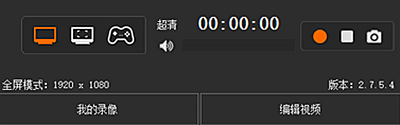
2.然后用户点击界面右下角的“编辑视频”按钮。
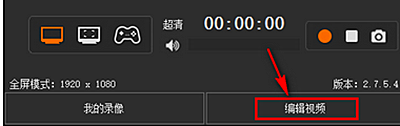
3.随即我们打开kk录像机的编辑器“KK编辑器”。
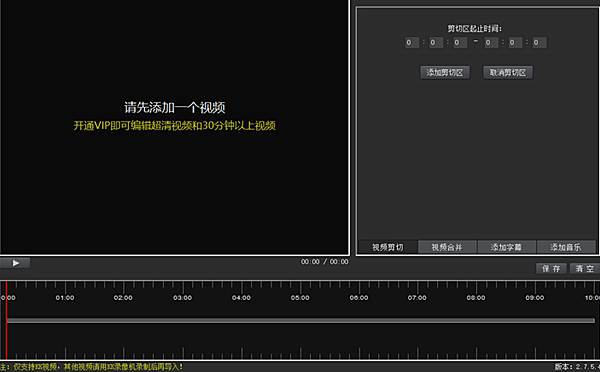
4.这时我们在视频剪切界面下点击“添加一个视频”,然后添加我们的视频文件。
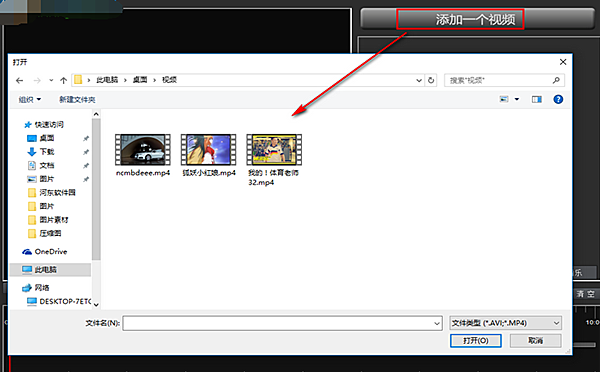
5.kk编辑器只限与对kk录像机录制的视频,对其他的视频文件不支持操作。

6.这时用户打开视频文件后,我们预览视频文件,然后在“剪切区起始时间”一栏上上设置您要剪切的起始时间。
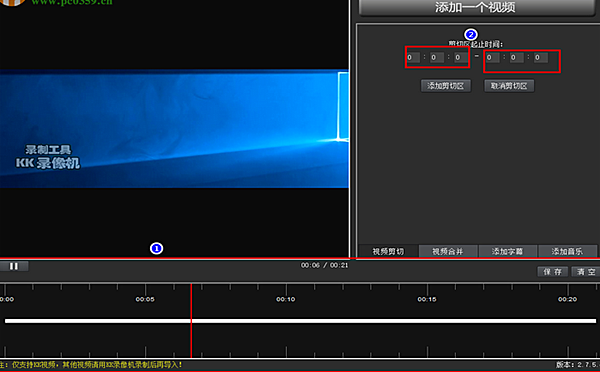
7.其还提供了视频合并、添加字幕、添加音乐等功能。
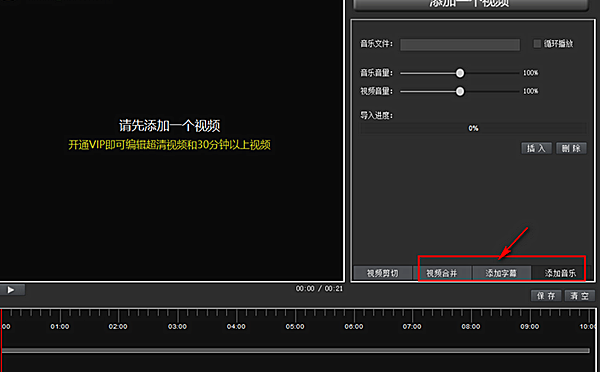
8.最后我们剪辑完成后,点击“保存”按钮即可保存我们的视频文件。





